Например: Запись уравнения между символами параметров в гибкой области данных
В следующем примере существует сборка, содержащая несколько деталей. Параметр unit_cost определен для каждой детали сборки. Чертеж создается с использованием сборки, таблица вставляется в чертеж, и гибкая область данных определяется в таблице. Вы записываете уравнения в гибкой области данных.
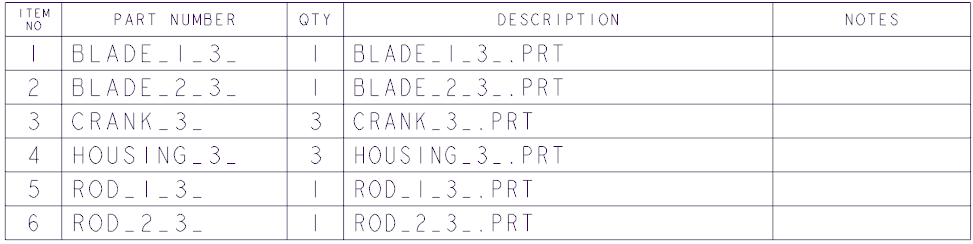
Рабочий процесс
1. Задайте отображение дерева модели.
2. Добавьте столбцы в таблицу.
3. Добавьте строку параметров отчета.
4. Добавьте уравнение гибкой области данных.
5. Вставьте функцию в уравнение.
Задание отображения дерева модели
1. Откройте чертеж.
2. В дереве модели щелкните  и выберите Столбцы дерева (Tree Columns). Откроется диалоговое окно Столбцы дерева модели (Model Tree Columns).
и выберите Столбцы дерева (Tree Columns). Откроется диалоговое окно Столбцы дерева модели (Model Tree Columns).
 и выберите Столбцы дерева (Tree Columns). Откроется диалоговое окно Столбцы дерева модели (Model Tree Columns).
и выберите Столбцы дерева (Tree Columns). Откроется диалоговое окно Столбцы дерева модели (Model Tree Columns).3. В разделе Тип (Type) выберите Параметры модели (Model Params).
4. Выберите UNIT_COST и щелкните  . Выбранный параметр перемещен в раздел Показанные (Displayed).
. Выбранный параметр перемещен в раздел Показанные (Displayed).
 . Выбранный параметр перемещен в раздел Показанные (Displayed).
. Выбранный параметр перемещен в раздел Показанные (Displayed).5. > . Диалоговое окно Столбцы дерева модели (Model Tree Columns) закроется. Себестоимость единицы продукции каждой детали отображается в дереве модели.
Добавление столбцов в таблицу
1. Добавьте столбец в таблицу следующим образом:
a. На вкладке Таблица (Table) щелкните  Добавить столбец (Add Column).
Добавить столбец (Add Column).
 Добавить столбец (Add Column).
Добавить столбец (Add Column).b. Щелкните левый угол ячейки таблицы, содержащей текст NOTES. Столбец вставляется слева от выбранной ячейки.
c. Щелкните средней кнопкой мыши для завершения операции.
d. Щелкните строку заголовка нового добавленного столбца и щелкните  . Откроется диалоговое окно Свойства заметки (Note Properties).
. Откроется диалоговое окно Свойства заметки (Note Properties).
 . Откроется диалоговое окно Свойства заметки (Note Properties).
. Откроется диалоговое окно Свойства заметки (Note Properties).e. В разделе Текст (Text) введите UNIT COST и щелкните OK. Текст заголовка добавляется к столбцу.
2. Добавьте другой столбец с заголовком TOTAL COST таким же образом.

Добавление строки параметров отчета
1. Добавьте символы отчета в столбце UNIT COST следующим образом:
a. В столбце UNIT COST щелкните первую строку гибкой области данных и щелкните  . Откроется диалоговое окно Свойства заметки (Note Properties).
. Откроется диалоговое окно Свойства заметки (Note Properties).
 . Откроется диалоговое окно Свойства заметки (Note Properties).
. Откроется диалоговое окно Свойства заметки (Note Properties).b. Щелкните Символ отчета (Report Symbol). Откроется диалоговое окно Символ отчета (Report Symbol).
c. Щелкните > > . Появится текстовое поле.
d. В текстовое поле введите unit_cost и щелкните значок  .
.
 .
.e. Нажмите кнопку ОК. Диалоговое окно Свойства заметки (Note Properties) закроется. Добавится строка параметров отчета asm.mbr.unit_cost.
2. Щелкните > . Столбец UNIT COST заполнится себестоимостями единицы продукции каждой детали, как определено в сборке.

Себестоимость единицы продукции деталей, которые отображаются в дереве модели, совпадает с данными в таблице. |
Добавление уравнения гибкой области данных
1. Добавьте символ отчета в столбце TOTAL COST следующим образом:
a. В столбце TOTAL COST щелкните первую строку гибкой области данных и щелкните  . Откроется диалоговое окно Свойства заметки (Note Properties).
. Откроется диалоговое окно Свойства заметки (Note Properties).
 . Откроется диалоговое окно Свойства заметки (Note Properties).
. Откроется диалоговое окно Свойства заметки (Note Properties).b. Щелкните Символ отчета (Report Symbol). Откроется диалоговое окно Символ отчета (Report Symbol).
c. Щелкните > > . Появится текстовое поле.
d. В текстовое поле введите total_cost и щелкните значок  .
.
 .
.e. Нажмите кнопку ОК. Диалоговое окно Свойства заметки (Note Properties) закроется. Добавится строка параметров отчета rpt.rel.total_cost.
2. Щелкните  Гибкая область данных (Repeat Region). В "Диспетчере меню" (Menu Manager) появится меню ОБЛАСТИ ТАБЛ (TBL REGIONS).
Гибкая область данных (Repeat Region). В "Диспетчере меню" (Menu Manager) появится меню ОБЛАСТИ ТАБЛ (TBL REGIONS).
 Гибкая область данных (Repeat Region). В "Диспетчере меню" (Menu Manager) появится меню ОБЛАСТИ ТАБЛ (TBL REGIONS).
Гибкая область данных (Repeat Region). В "Диспетчере меню" (Menu Manager) появится меню ОБЛАСТИ ТАБЛ (TBL REGIONS).3. Щелкните Уравнения (Relations) и выберите гибкую область данных. Откроется диалоговое окно Уравнения (Relations).
Добавленный параметр total_cost отображается в диалоговом окне Уравнения (Relations) в разделе Локальные параметры (Local Parameters). |
4. Запишите уравнение гибкой области данных следующим образом:
a. Щелкните правой кнопкой мыши ячейку, содержащую наименование параметра TOTAL_COST, и щелкните Вставить в уравнения (Insert to Relations). Параметр TOTAL_COST добавляется в поле Уравнения (Relations).
b. В поле Уравнения (Relations) измените выражение следующим образом:
TOTAL_COST=RPT_QTY*ASM_MBR_UNIT_COST
Можно добавить отдельные параметры с помощью команды Вставить в уравнения (Insert to Relations) или ввести строки параметров. Математические операторы (такие как +, -, * и /) можно добавить с панели слева от поля Уравнения (Relations) или ввести их с клавиатуры. |
c. Щелкните значок  . Откроется окно сообщения Проверить уравнения (Verify Relations).
. Откроется окно сообщения Проверить уравнения (Verify Relations).
 . Откроется окно сообщения Проверить уравнения (Verify Relations).
. Откроется окно сообщения Проверить уравнения (Verify Relations).d. Нажмите кнопку ОК. Окно сообщения Проверить уравнения (Verify Relations) закроется.
5. Нажмите кнопку ОК. Диалоговое окно Уравнения (Relations) закроется.
6. Щелкните Готово (Done). Диспетчер меню (Menu Manager) закроется.
7. Щелкните  Обновить таблицы (Update Tables). Столбец TOTAL COST заполнится суммарными стоимостями каждой детали, как определено в уравнении.
Обновить таблицы (Update Tables). Столбец TOTAL COST заполнится суммарными стоимостями каждой детали, как определено в уравнении.
 Обновить таблицы (Update Tables). Столбец TOTAL COST заполнится суммарными стоимостями каждой детали, как определено в уравнении.
Обновить таблицы (Update Tables). Столбец TOTAL COST заполнится суммарными стоимостями каждой детали, как определено в уравнении.
Вставка функции в уравнение
1. Щелкните  Гибкая область данных (Repeat Region). В "Диспетчере меню" (Menu Manager) появится меню ОБЛАСТИ ТАБЛ (TBL REGIONS).
Гибкая область данных (Repeat Region). В "Диспетчере меню" (Menu Manager) появится меню ОБЛАСТИ ТАБЛ (TBL REGIONS).
 Гибкая область данных (Repeat Region). В "Диспетчере меню" (Menu Manager) появится меню ОБЛАСТИ ТАБЛ (TBL REGIONS).
Гибкая область данных (Repeat Region). В "Диспетчере меню" (Menu Manager) появится меню ОБЛАСТИ ТАБЛ (TBL REGIONS).2. Щелкните Уравнения (Relations) и выберите гибкую область данных. Откроется диалоговое окно Уравнения (Relations).
3. В поле Уравнения (Relations) измените уравнение следующим образом:
IF RPT_QTY<2
TOTAL_COST=RPT_QTY*ASM_MBR_UNIT_COST
ELSE
TOTAL_COST=RPT_QTY*ASM_MBR_UNIT_COST/2
ENDIF
TOTAL_COST=RPT_QTY*ASM_MBR_UNIT_COST
ELSE
TOTAL_COST=RPT_QTY*ASM_MBR_UNIT_COST/2
ENDIF
Можно также добавлять функции с помощью диалогового окна Вставить функцию (Insert Function). Щелкните > , чтобы открыть диалоговое окно Вставить функцию (Insert Function). |
4. Щелкните значок  . Откроется окно сообщения Проверить уравнения (Verify Relations).
. Откроется окно сообщения Проверить уравнения (Verify Relations).
 . Откроется окно сообщения Проверить уравнения (Verify Relations).
. Откроется окно сообщения Проверить уравнения (Verify Relations).5. Нажмите кнопку ОК. Окно сообщения Проверить уравнения (Verify Relations) закроется.
6. Нажмите кнопку ОК. Диалоговое окно Уравнения (Relations) закроется.
7. Щелкните Готово (Done). Диспетчер меню (Menu Manager) закроется.
8. Щелкните  Обновить таблицы (Update Tables). Столбец TOTAL COST заполнится суммарными стоимостями каждой детали, как определено в уравнении.
Обновить таблицы (Update Tables). Столбец TOTAL COST заполнится суммарными стоимостями каждой детали, как определено в уравнении.
 Обновить таблицы (Update Tables). Столбец TOTAL COST заполнится суммарными стоимостями каждой детали, как определено в уравнении.
Обновить таблицы (Update Tables). Столбец TOTAL COST заполнится суммарными стоимостями каждой детали, как определено в уравнении.